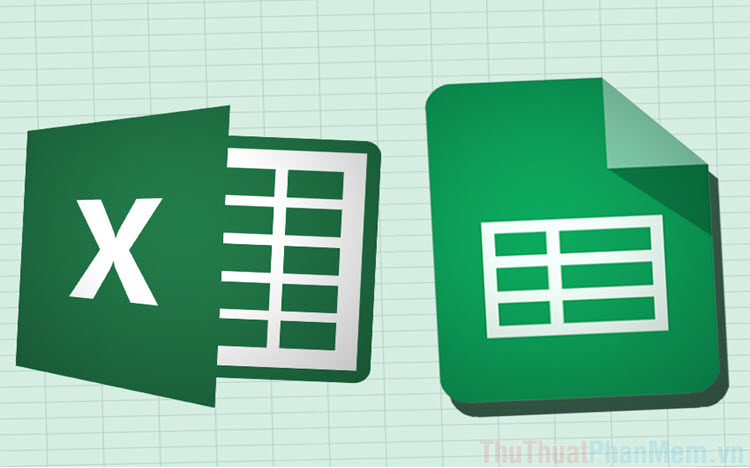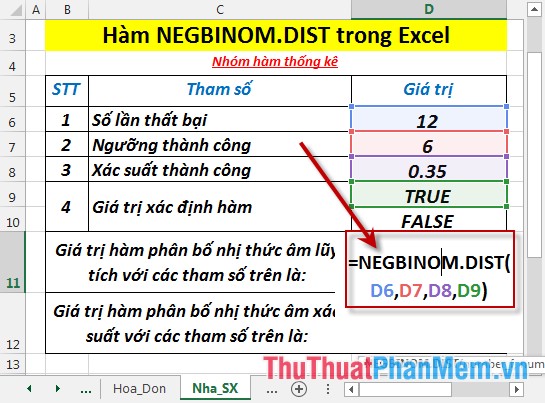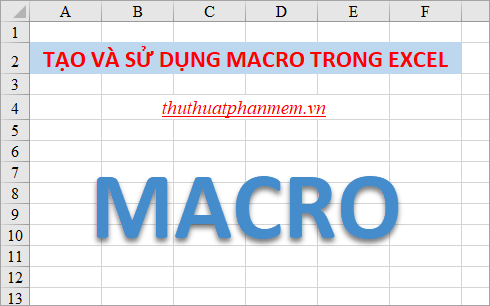Phím tắt xóa dòng trong Excel, cách xóa dòng trong Excel bằng phím tắt
Thông thường, khi làm việc với Excel nếu các bạn muốn xóa dòng nào đó thì các bạn sẽ chọn tất cả dòng sau đó nhấn chuột phải chọn Delete. Nhưng thay vì thao tác với chuột các bạn có thể sử dụng phím tắt để có thể xóa dòng trong Excel một cách nhanh chóng. Vậy phím tắt nào có thể xóa dòng trong Excel, các bạn hãy cùng tìm hiểu trong bài viết dưới đây.
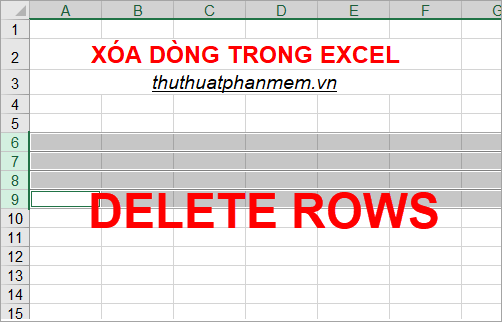
Dưới đây là cách xóa dòng trong Excel bằng phím tắt, mời các bạn cùng theo dõi.
Bước 1: Chọn dòng cần xóa.
Chọn chuột vào ô số đầu dòng để chọn tất cả dòng.
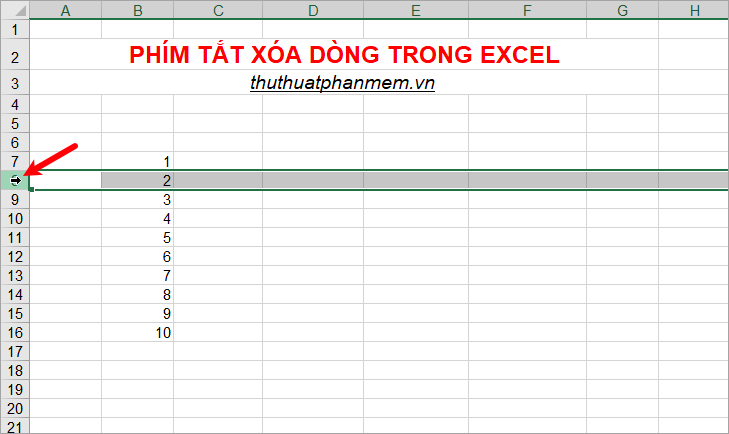
Hoặc các bạn chọn nhanh dòng chứa ô bạn đang chọn và nhấn tổ hợp phím Shift + Dấu cách.

Nếu muốn xóa nhiều dòng liên tiếp thì các bạn nhấn giữ phím Shift và chọn vào các ô số đầu mỗi dòng để chọn các dòng.
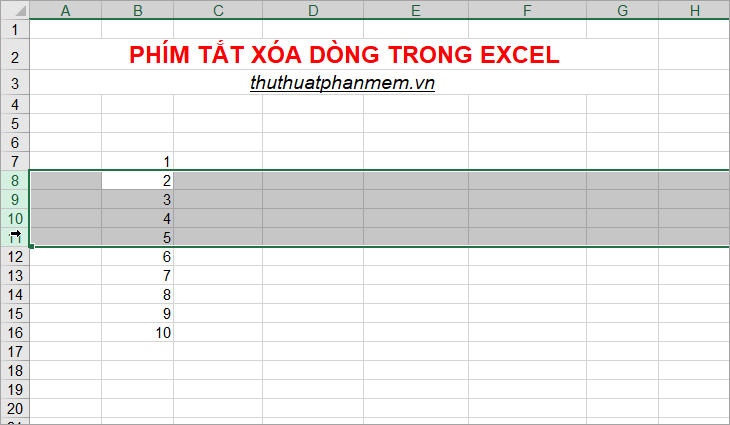
Nếu các bạn muốn xóa nhiều dòng không liên tiếp thì các bạn nhấn giữ phím Ctrl và chọn các dòng cần xóa.
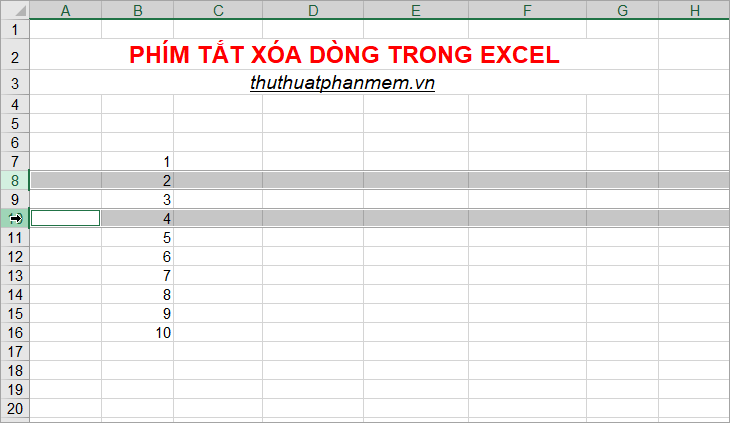
Bước 2: Xóa dòng đã chọn bằng phím tắt.
Nhấn tổ hợp phím Ctrl + dấu trừ (Ctrl + -) để xóa các dòng mà bạn đã chọn, ngay lập tức các dòng bạn chọn sẽ được xóa.
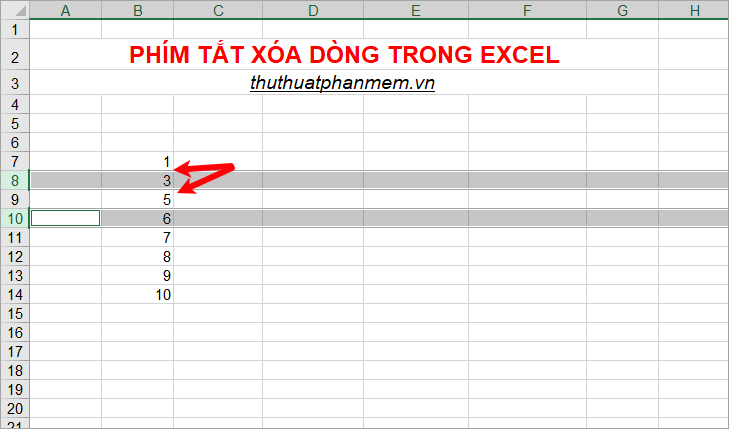
Lưu ý: Nếu bạn muốn xóa dòng hiện hành (dòng chứa ô bạn đang chọn) thì khi nhấn Ctrl + - sẽ xuất hiện hộp thoại nhỏ các bạn chọn Entire row và nhấn OK.
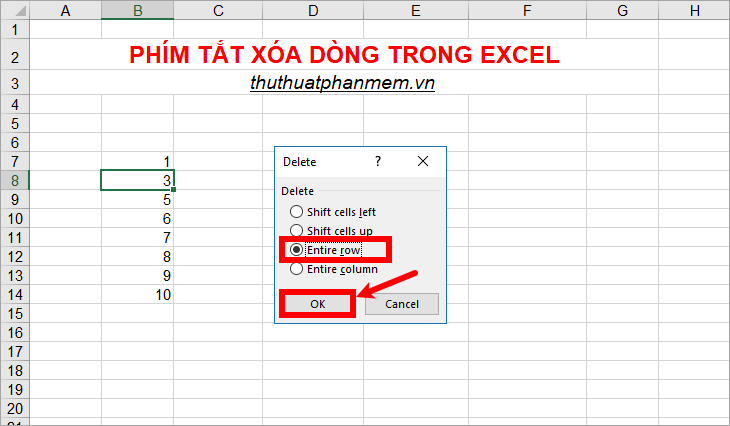
Thay vì chọn tổ hợp phím tắt Ctrl + - thì các bạn có thể sử dụng phím tắt Alt + H để mở phím tắt thẻ Home.
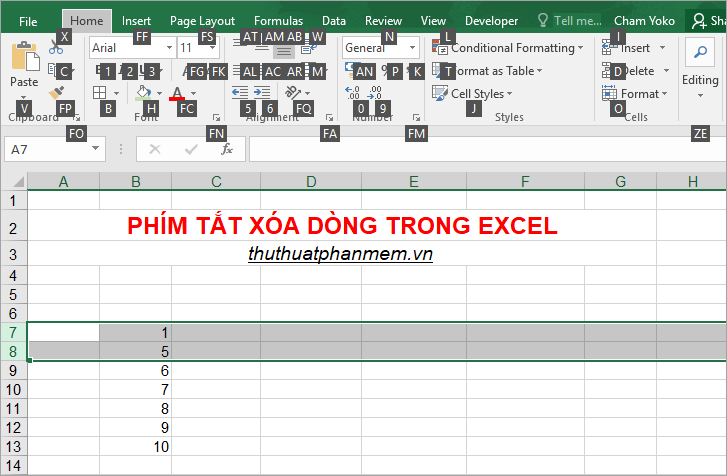
Tiếp theo chọn phím D , chọn tiếp phím R trên bàn phím. Tương ứng với tổ hợp phím tắt Alt + H -> D -> R chính là các bạn chọn Home -> Delete -> Delete Sheet Rows.
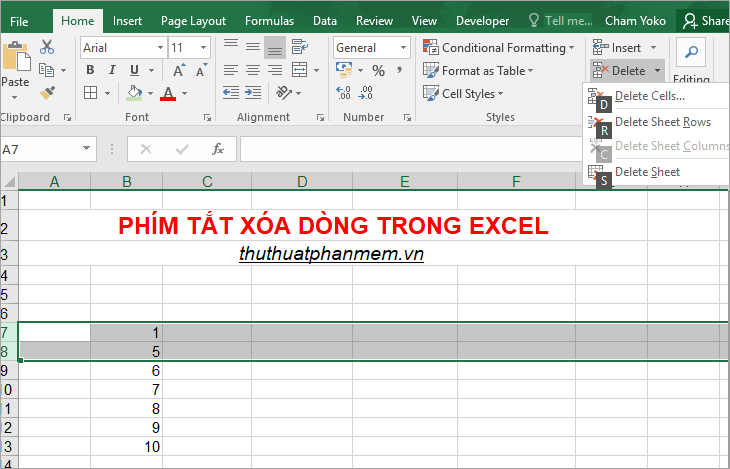
Như vậy các dòng bạn chọn cũng sẽ được xóa.
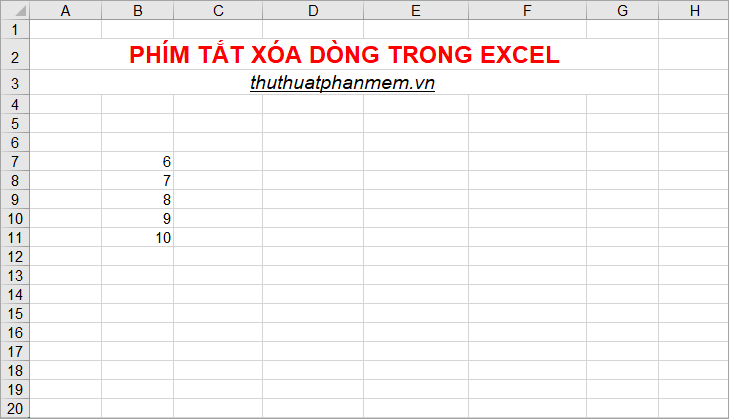
Như vậy, bài viết đã chia sẻ đến các bạn hai tổ hợp phím tắt giúp các bạn xóa một hay nhiều dòng một cách nhanh chóng nhất. Hi vọng qua bài viết này các bạn sẽ nhớ được các tổ hợp phím tắt xóa dòng để có thể áp dụng chúng trong quá trình làm việc với Excel. Chúc các bạn thành công!